win10任务栏输入法图标消失的修复方法 win10任务栏输入法图标消失怎么恢复
更新时间:2023-07-25 11:38:13作者:zheng
有些用户在使用win10电脑的时候发现电脑的任务栏中输入法图标突然不见了,今天小编给大家带来win10任务栏输入法图标消失的修复方法,有遇到这个问题的朋友,跟着小编一起来操作吧。
具体方法:
1.点开始——设置。
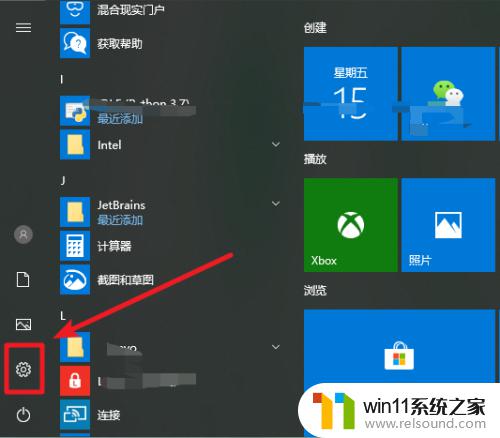
2.点个性化。

3.点任务栏。
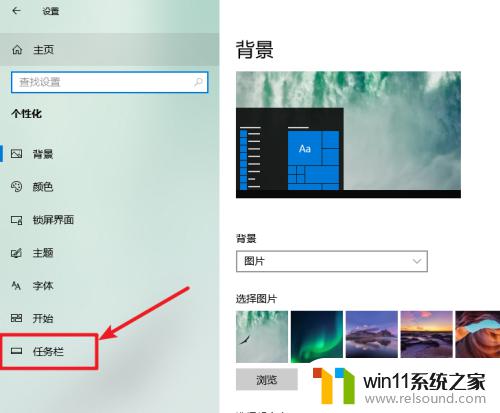
4.点打开或关闭系统图标。
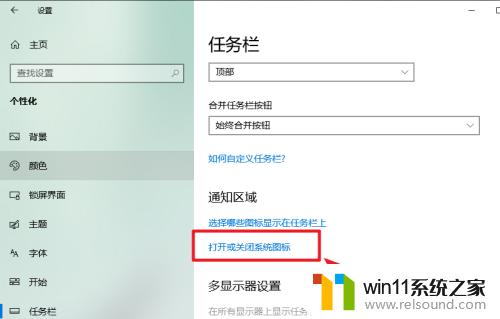
5.找到输入指示的开关按钮,将其打开。

6.输入法指示回来了。

以上就是win10任务栏输入法图标消失的修复方法的全部内容,还有不懂得用户就可以根据小编的方法来操作吧,希望能够帮助到大家。















